在数字化时代,数据可视化工具已经成为企业和个人分析数据的重要手段。但对于初学者来说,选择合适的工具可能会是一项艰巨的任务。面对众多选项,他们可能会问:“哪些数据可视化工具适合我?”这篇文章将深入探讨常见的数据可视化工具,分析它们的功能和适合初学者的特点,帮助读者做出明智的选择。

📊 数据可视化工具概述
1. Tableau:直观且功能丰富
Tableau以其强大的可视化功能和易于使用的界面闻名。它提供了丰富的图表类型和拖放功能,使用户能够轻松创建复杂的可视化。对于初学者来说,Tableau的学习曲线相对较平缓,但由于其功能的丰富性,可能需要时间来完全掌握。
优点:
- 强大的数据连接功能,支持多种数据源
- 动态的交互式仪表盘
- 大量的在线资源和社区支持
缺点:
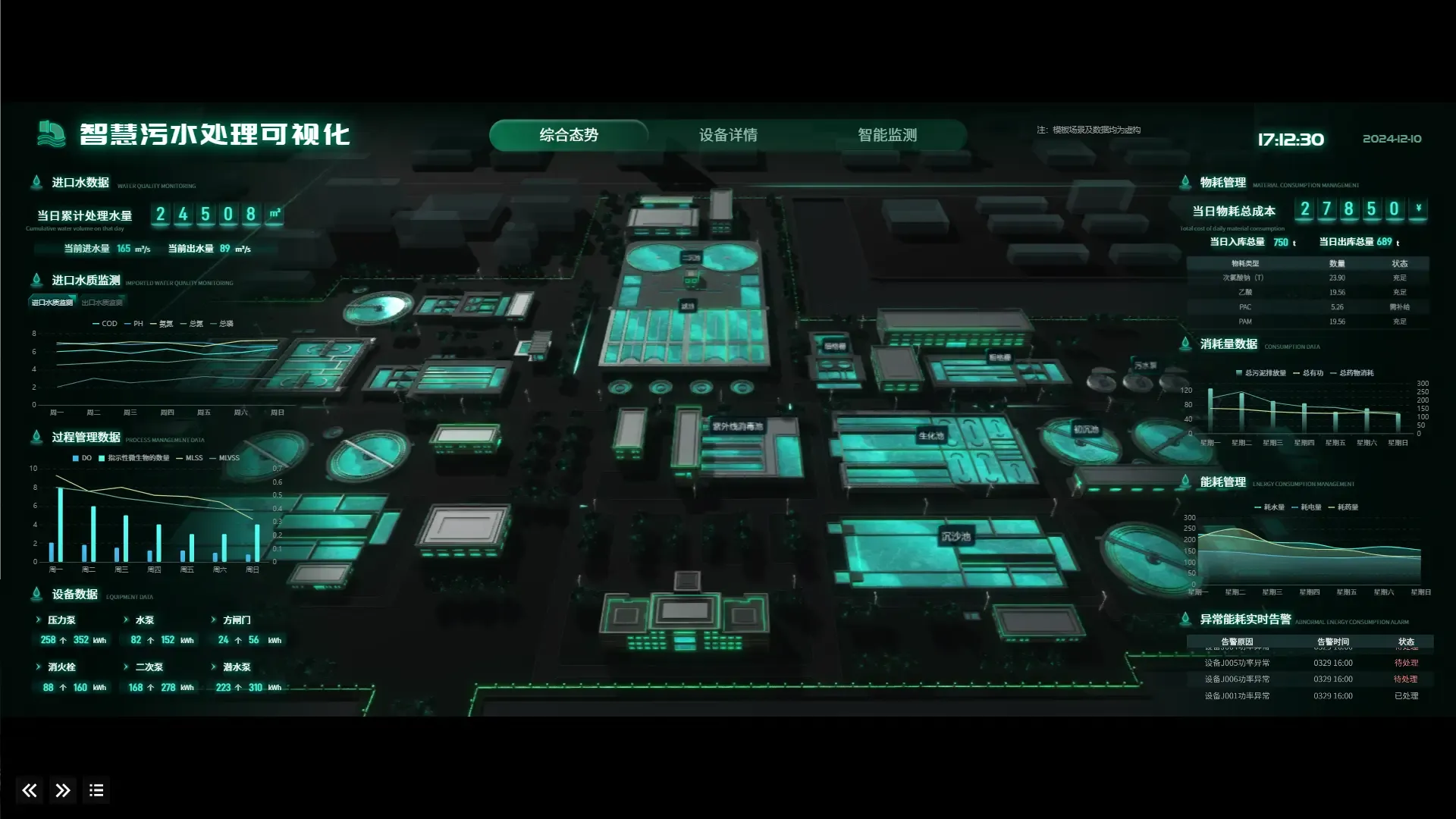
- 高级功能需要购买专业版
- 对于非常大的数据集,性能可能会下降
| 特性 | Tableau |
|---|---|
| 用户界面 | 易于使用 |
| 数据连接 | 强大 |
| 社区支持 | 广泛 |
| 性能 | 中等 |
| 价格 | 较高 |
2. Power BI:集成性强且适合微软用户
Power BI是微软推出的一款数据可视化工具,它与Excel及其他微软产品的集成性极强,适合已经熟悉微软生态的用户。其拖放功能和内置的AI功能使得用户能够快速生成有价值的洞察。
优点:
- 与微软产品的完美集成
- 丰富的自定义和共享选项
- 强大的数据处理能力
缺点:
- 复杂的配置可能会让初学者感到困扰
- 若需高级功能,可能需要额外付费
| 特性 | Power BI |
|---|---|
| 集成性 | 强 |
| 用户界面 | 友好 |
| 数据处理能力 | 强 |
| 定价 | 有免费版 |
| 学习资源 | 丰富 |
3. FineBI:便捷的商业智能解决方案
FineBI是一款专注于自助数据分析的商业智能工具。它以用户友好和便捷的操作著称,适合初学者快速上手。FineBI提供从数据准备到可视化分析的一站式解决方案,用户可以轻松实现数据的探索和共享。
优点:
- 用户界面友好,适合初学者
- 强大的数据处理和共享能力
- 连续八年中国市场占有率第一
缺点:
- 初学者可能需要时间来熟悉高级分析功能
- 部分功能可能需要专业指导
| 特性 | FineBI |
|---|---|
| 易用性 | 高 |
| 市场占有率 | 高 |
| 数据处理能力 | 强 |
| 用户支持 | 专业 |
| 性价比 | 优 |
了解更多: FineBI在线试用
🛠️ 选择合适工具的建议
1. 界面友好性:降低学习门槛
选择一个界面友好的工具可以有效降低学习门槛,使初学者能够专注于数据分析本身,而不是花费大量时间在工具操作上。许多工具提供拖放功能,这对于初学者来说是一个重要的考量因素。
2. 数据源支持:确保灵活性
对于初学者来说,选择一个支持多种数据源的工具可以确保灵活性。这样用户可以轻松连接到他们现有的数据,进行分析,而无需复杂的配置。
3. 社区资源:获取帮助的途径
丰富的社区资源和在线教程可以帮助初学者快速解决问题。因此,选择一个拥有强大社区支持的工具是明智的。
📚 进一步阅读与参考
- 《数据可视化:从原理到实践》,作者:李明
- 《商业智能的未来趋势》,作者:王华
- 《探索数据的艺术:现代可视化工具指南》,作者:张伟
🔍 结论
选择合适的数据可视化工具对于初学者来说是迈向数据分析成功的关键一步。通过本文的分析,可以看出每个工具都有其独特的优势和适用场景。无论是Tableau的强大功能、Power BI的集成性,还是FineBI的市场领先地位,各工具都能提供初学者所需的支持。希望读者能根据自身需求,选择最适合的工具,开启数据分析之旅。
本文相关FAQs
📊 初学者选择数据可视化工具时,应该注意哪些关键功能?
作为一名刚刚踏入数据分析领域的小白,面对五花八门的数据可视化工具,真是有点犯难。老板要求你快速上手,但又不想在复杂的工具上花太多时间。有没有大佬能分享一下,初学者选择工具时到底需要关注哪些关键功能?
选择数据可视化工具时,初学者往往被炫目的功能列表和复杂的技术词汇搞得晕头转向。其实,关键在于找准工具的核心功能,确保这些功能能满足你的基础需求。易用性是首要考虑的,初学者应该选择界面友好、操作简单的工具。很多时候,企业会要求分析人员快速制作可视化报告,因而拖拽式的操作方式非常重要。其次,数据连接和处理能力不容忽视。即使是基础的数据清洗和处理能力,也能让分析过程事半功倍。比如,工具是否支持与Excel、CSV等常见数据源的无缝对接,这决定了你的数据准备时间。
在功能对比中,还要注意工具的可扩展性和社区支持。一个拥有丰富插件和活跃用户社区的工具,不仅能在你遇到技术瓶颈时提供帮助,也能为你的数据分析技能提升提供助力。以Tableau和Power BI为例,前者以强大的视觉呈现能力著称,适合需要制作复杂图表的用户,而后者则在数据处理和集成上表现突出,特别适合与Microsoft生态系统相结合的企业。
| 功能维度 | 重要性 | 工具示例 |
|---|---|---|
| 易用性 | 高 | Excel、Tableau Public |
| 数据处理 | 中 | Power BI、FineBI |
| 可扩展性 | 中 | Tableau、Qlik Sense |
| 社区支持 | 高 | Tableau、Power BI |
总之,初学者在选择工具时,应该根据自身的需求和企业环境,综合考虑这些关键功能,选择最适合自己的工具。
🛠️ 如何在短时间内上手并掌握一款数据可视化工具?
刚接触数据可视化的小伙伴们,可能会觉得上手这些工具有点难。尤其是当项目deadline临近时,学会在短时间内掌握一款工具显得尤为重要。大家有没有什么快速学习的方法或技巧,可以分享一下?
快速上手一款数据可视化工具,实际上是一项需要策略的任务。首先,选择功能简单、社区资源丰富的工具,比如Tableau Public或Google Data Studio。它们提供了大量的教程和模板,可以帮助初学者快速入门。其次,利用碎片时间学习是提高效率的法宝。每天花15-30分钟观看教程视频或参加在线课程,通过动手实践来巩固所学知识。
另外,实践出真知。在学习过程中,尽量将工作中已有的数据进行可视化尝试,这样不仅能提高学习效率,也能产出实际成果。比如,FineBI作为中国市场占有率第一的商业智能工具,提供了很多实践案例和在线试用机会,初学者可以通过这些资源快速积累实操经验: FineBI在线试用 。
还有一个小技巧,就是参加社区活动和论坛讨论。许多工具都有自己的用户社区,像Tableau和Power BI都有非常活跃的用户群体。参与讨论可以帮助你了解他人的经验和技巧,解决平时遇到的问题。

综上所述,选择合适的工具,制定学习计划,结合实践和社区资源,是快速掌握数据可视化工具的有效策略。
🤔 在完成基础学习后,如何提升数据可视化的深度和专业性?
当你已经掌握了一款数据可视化工具的基础操作,是不是觉得自己的作品还不够专业?尤其是当面对复杂的数据集和更高的可视化要求时,如何进一步提升自己的技能,制作出更具深度和专业性的图表呢?
基础掌握之后,提升数据可视化的深度与专业性,关键在于对数据的深入理解和更高阶的图表设计能力。首先,深入理解你的数据。了解数据的背景、来源、变量之间的关系,是创建有意义图表的基础。可以通过数据探索性分析(EDA)和统计分析,找出数据的关键点和潜在趋势。
其次,提高图表的设计能力。专业的图表不仅要准确传达信息,还需具备良好的视觉美感。学习一些数据可视化的设计原则,比如对比色的使用、信息层次的呈现、图表类型的选择等,都能让你的可视化作品更具吸引力。
此外,尝试使用高级功能和插件。例如,Tableau的计算字段和参数功能,Power BI的DAX语言,都是提升分析能力的重要工具。通过这些功能,你可以创建动态、交互式的可视化,满足更复杂的业务需求。
最后,继续参与社区活动和学习交流。与其他专业人士交流,分享经验和见解,能极大地开阔你的视野。参加如Tableau Conference、Power BI Summit等专业会议,也能获得最新的行业动态和技术趋势。
通过这些方法的结合实践,相信你一定能在数据可视化的道路上走得更远,制作出更具深度的专业作品。